קבלת שגיאת HTTP 400 ב- Windows 10
Windows / / August 05, 2021
במהלך הגלישה באינטרנט יתכן ונתקלת בכל אחת מהודעות השגיאה האלה - 400 בקשה לא טובה, בקשה לא טובה - כתובת URL לא חוקית, או שגיאת HTTP 400 - בקשה לא טובה. זוהי שגיאת לקוח טיפוסית שמשתמשי אינטרנט רבים מתמודדים איתה על בסיס יומי. באופן כללי, כאשר אתה מחפש משהו בדפדפן האינטרנט שלך, דפדפן האינטרנט (לקוח) והשרת מתחילים לתקשר כדי לתת לך תוצאה.
אך אם יש כמה בעיות מטעם הלקוח (דפדפן האינטרנט), השרת שולח הודעת שגיאה מוצפנת. זה יכול להיות קצת מסובך לפתור את השגיאה בעצמך. לכן אנו הולכים להראות לכם כמה פתרונות שיעזרו לכם בשגיאה זו.
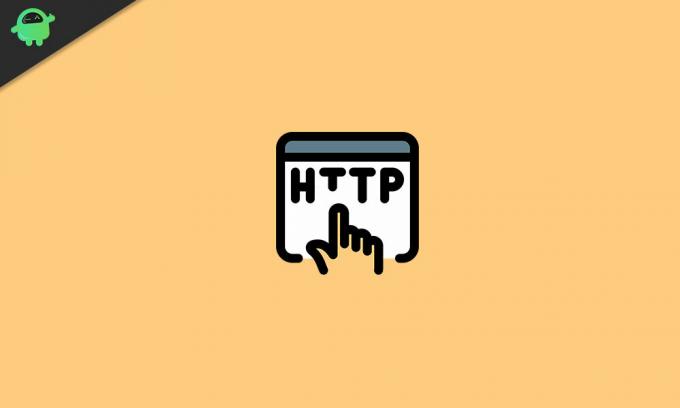
תוכן עניינים
- 1 מה גורם לשגיאת HTTP 400?
-
2 פתרונות לתיקון שגיאת HTTP 400?
- 2.1 פתרון 1: נקה קובצי Cookie מהדפדפן שלך
- 2.2 פתרון 2: תקן את כתובת האתר השגויה
- 2.3 פתרון 3: תקן בעיית קבצים גדולה
- 2.4 פתרון 4: תקן DNS שגוי
- 2.5 פתרון 5: נסה לשנות את חבילות התוכנה הנפוצות בשרת
- 2.6 פתרון 6: בדוק את השרת שלך
- 2.7 פתרון 7: אפס את הדפדפן הנוכחי שלך
מה גורם לשגיאת HTTP 400?
כאשר לקוח או דפדפן אינטרנט מגישים בקשה, השרת שולח קוד HTTP. אך אם השרת מפרש את הבקשה כמזיקה, זה ימנע את הצגת האתר באופן מלא, והוא ישלח את שגיאת ה- HTTP 400. ברוב המקרים, הדפדפן שלך הוא הסיבה מאחורי שגיאה זו, אך ישנן סיבות אפשריות אחרות לשגיאה זו. הנה רשימה של כל הסיבות לשגיאת ה- HTTP 400.
- כתובת URL שגויה: אם תקליד את כתובת האתר באופן שגוי בשורת הכתובת, אתה תיתקל בשגיאת HTTP 400. זה מכונה אחרת תחביר לא חוקי.
- רשומת ה- DNS מיושנת: אם מטמון ה- DNS שלך מכיל נתונים הקשורים לכמה כתובות IP שגויות, זה יעזור ביצירת השגיאה.
- קבצים גדולים: השרת מסייג את הקבצים הגדולים כבקשה רעה. לכן, אם תעלה קבצים גדולים, תקבל את השגיאה 400 בקשה לא טובה.
- עוגיות: לא משנה באיזה דפדפן אתה משתמש, אם בדפדפן שלך יש עוגיות שגויות או מיושנות, תקבל את השגיאה.
פתרונות לתיקון שגיאת HTTP 400?
לפעמים שגיאת 400 בקשות שגויות היא זמנית. לכן, לפני שתמשיך לפתרונות המורכבים, אנו נמליץ לך לרענן את דף האינטרנט. אם רענון הדף שלך פותר את השגיאה, אז אתה לא צריך לעבור על הפתרונות. אתה יכול גם לבחור לשנות את הדפדפן שלך, שכן, ברוב המקרים, הדפדפן הנוכחי אשם בשגיאה. אם שני השלבים הבסיסיים הללו לא מסתדרים, עברו על הפתרונות המפורטים להלן.
הערה: לפתרונות אלה יהיה צורך בשינויים מסוימים באתר או באפליקציה שלך. אז אתה צריך לגבות את כל הנתונים החיוניים שלך.
פתרון 1: נקה קובצי Cookie מהדפדפן שלך
כפי שהזכרנו קודם, עוגיות לא חוקיות או מיושנות נוטות לייצר את השגיאה 400 בקשה רעה. לכן, הצעד הראשון צריך להיות ניקוי קובצי Cookie מהדפדפן בו אתה משתמש.
כדי לנקות קובצי Cookie מ- Google Chrome, בצע את הצעדים הבאים.
- עבור אל Chrome ולחץ על עוד (שלוש נקודות) אוֹפְּצִיָה.
- לאחר מכן, בחר באפשרות כלים נוספים אוֹפְּצִיָה.
- הקלק על ה "נקה נתוני גלישהאפשרות.
- חוץ מזה טווח זמן, בחר "כל הזמן.”
- סמן את שתי התיבות שליד עוגיות ונתוני אתר אחרים ו תמונות וקבצים שנשמרו במטמון אפשרויות.
- בחר "נקה נתוניםלמחוק הכל.
כדי למחוק קובצי Cookie מ- Firefox, בצע את הצעדים הבאים.
מחק קובצי Cookie מאתר אחד-
- לך ל תַפרִיט.
- בחר אפשרויות ואז ללכת אל פרטיות ואבטחה אוֹפְּצִיָה.
- לחץ על עוגיות ונתוני אתרים.
- בחר את נהל נתונים אוֹפְּצִיָה.
- הקלד את שם האתר אילו קובצי Cookie ברצונך לנקות ב- חפש באתרים שדה.
- בחר הסר, הכל מוצג להסרת כל קובצי ה- Cookie ונתוני האחסון.
- אם ברצונך להסיר את הפריטים שנבחרו, בחר באפשרות הסר את האפשרות שנבחרה.
- בחר "שמור שינויים.”
- לאחר מכן לחץ לְהַסִיר בתיבה הסרת קובצי Cookie ונתוני אתרים.
מחק את כל העוגיות-
- עבור אל תַפרִיט ופתח את סִפְרִיָה.
- בחר הִיסטוֹרִיָה ואז בחר את נקה היסטוריה אחרונה אוֹפְּצִיָה.
- בתוך ה טווח זמן אפשרות, מוגדר לנקות הכל.
- חוץ מזה פרטים, הקלק על ה חֵץ להרחבת הרשימה.
- בחר עוגיות.
- עכשיו בחר "נקי עכשיו”ויציאה.
כדי לנקות קובצי Cookie מ- Microsoft Edge, בצע את הצעדים הבאים.
- עבור אל Microsoft Edge ולחץ על “רכזת.”
- לחץ על "הִיסטוֹרִיָה“
- לאחר מכן בחר באפשרות "נקה את כל ההיסטוריהאפשרות.
- לאחר מכן בחר את כל מה שברצונך להסיר ובחר "ברור. ” אם אתה משתמש בקורטנה ורוצה לנקות את היסטוריית הגלישה, לחץ על שנה את מה ש- Microsoft Edge יודעת עלי בענן.
- לאחר מכן בחר נקה היסטוריית גלישה.
פתרון 2: תקן את כתובת האתר השגויה
כתובת אתר שגויה פירושה שהקלדת את כתובת ה- URL הלא נכונה, או שהוספת תווים מיוחדים שאינם מורשים. זו סיבה נפוצה ליצירת שגיאת 400 בקשה רעה. עליכם לבדוק את האיות, התווים המיוחדים, הנתיב, השאילתה או חלקי השבר אחרי שם הדומיין. אם אתה מוצא שהכל בסדר עם כתובת האתר, עבור לפתרון הבא.
פתרון 3: תקן בעיית קבצים גדולה
אם תעלה קבצים גדולים, תיתקל בשגיאת 400 בקשה לא טובה. קבצים גדולים כוללים העלאות שאינן שייכות למחשב שלך. במילים פשוטות, הקבצים שנשלחו למחשבים אחרים הנחשבים להעלאה מהשרת בדפדפן האינטרנט או באפליקציית האינטרנט שלך. כדי לפתור בעיה זו, העלה קבצים קטנים יותר. אם העלאת קבצים קטנים יותר לא עובדת, עבור לפתרון הבא.
פתרון 4: תקן DNS שגוי
במהלך הגלישה באינטרנט, שמות הדומיינים מתורגמים לכתובות IP. כדי לפשט את התהליך כולו, המחשב שומר את הנתונים במטמון ה- DNS. בשל כך, כאשר בפעם הבאה אותו דומיין נכנס לדפדפן, רזולוציית השמות מתבצעת ישירות ממטמון ה- DNS. אך אם מטמון ה- DNS שגוי או פגום, שגיאת ה- HTTP 400 תופיע. כדי לפתור בעיה זו, עליך להפעיל את שורת הפקודה הבאה בחלון שורת הפקודה במחשב Windows שלך.
ipconfig / flushdns
אם מחיקת מטמון ה- DNS לא פתרה את השגיאה, עקוב אחר הפיתרון הבא.
פתרון 5: נסה לשנות את חבילות התוכנה הנפוצות בשרת
אם ביצעת שינויים אחרונים במערכות התוכנה או ניהול התוכן, היא יכולה לייצר את שגיאת ה- HTTP 400. כדי לפתור בעיה זו, בצע את השלבים הבאים המפורטים להלן.
- השב את עדכוני התוכנות שעודכנו לאחרונה לגרסה קודמת לפני שהשגיאה החלה להופיע.
- בטל את התוספים או המודולים שעודכנו לאחרונה.
- הסר את ההתקנה של כל התוספים, המודולים או התוספים שהותקנו לאחרונה.
- אמת את מסד הנתונים, לאחר מכן עיין ברשומות ששונו על ידי סיומות או תוספים.
פתרון 6: בדוק את השרת שלך
כדי לבדוק את השרת, בצע את השלבים הבאים.
- חפש כותרות HTTP לא חוקיות.
- עברו ביומני צד השרת של הדפים המבוקשים של דפדפן האינטרנט, השרתים המחוברים, תוצאות מסד הנתונים.
- ניפוי שגיאות ידני בקוד יישום הדפדפן או בסקריפט. צור עותק של יישום הדפדפן למכונת פיתוח מקומית לפני שתבצע תהליך איתור באגים. בצע זאת כדי ליצור מחדש את המצב המדויק לפני שקרתה שגיאת 400 Bad Request.
פתרון 7: אפס את הדפדפן הנוכחי שלך
תהליך זה יאפס את מנוע החיפוש המוגדר כברירת מחדל לגוגל, לכל דף הבית והכרטיסיות, דף הכרטיסיות החדש והכרטיסיות המוצמדות. זה יאפס גם את הגדרות התוכן, קובצי ה- cookie ונתוני האתר, הרחבות, ערכות נושא וכל המכשירים שאליהם נכנסת. בצע את השלבים הבאים כדי לאפס את דפדפן Chrome.
- עבור אל Chrome ולחץ על שלוש נקודות (עוד) סמל.
- בחר הגדרות מהתפריט הנפתח.
- בחר את "מִתקַדֵםאפשרות.
- עבור אל אפס את החלק ובחר "אִתחוּל.”
- עליך לאשר את הליך האיפוס של דפדפן Chrome על ידי לחיצה אִתחוּל.
שגיאת HTTP 400 היא שגיאה מבוססת לקוח, מה שאומר שהלקוח (דפדפן האינטרנט) אשם בעיקר. לכן, יש צורך לפתור את השגיאה מצד הלקוח. כדי לעזור לך בפתרון שגיאה זו, סיפקנו לך את הפתרונות הטובים ביותר.
הם קלים וניתן לבצע אותם באופן ידני. עברו על הפתרונות כדי לראות איזה מהם מתאים לכם. אנו מקווים שתצליח לפתור את השגיאה ותיהנה מגלישה באינטרנט שוב. אם יש לך שאלות או משוב כלשהו, אנא רשום את ההערה בתיבת ההערות שלמטה.



